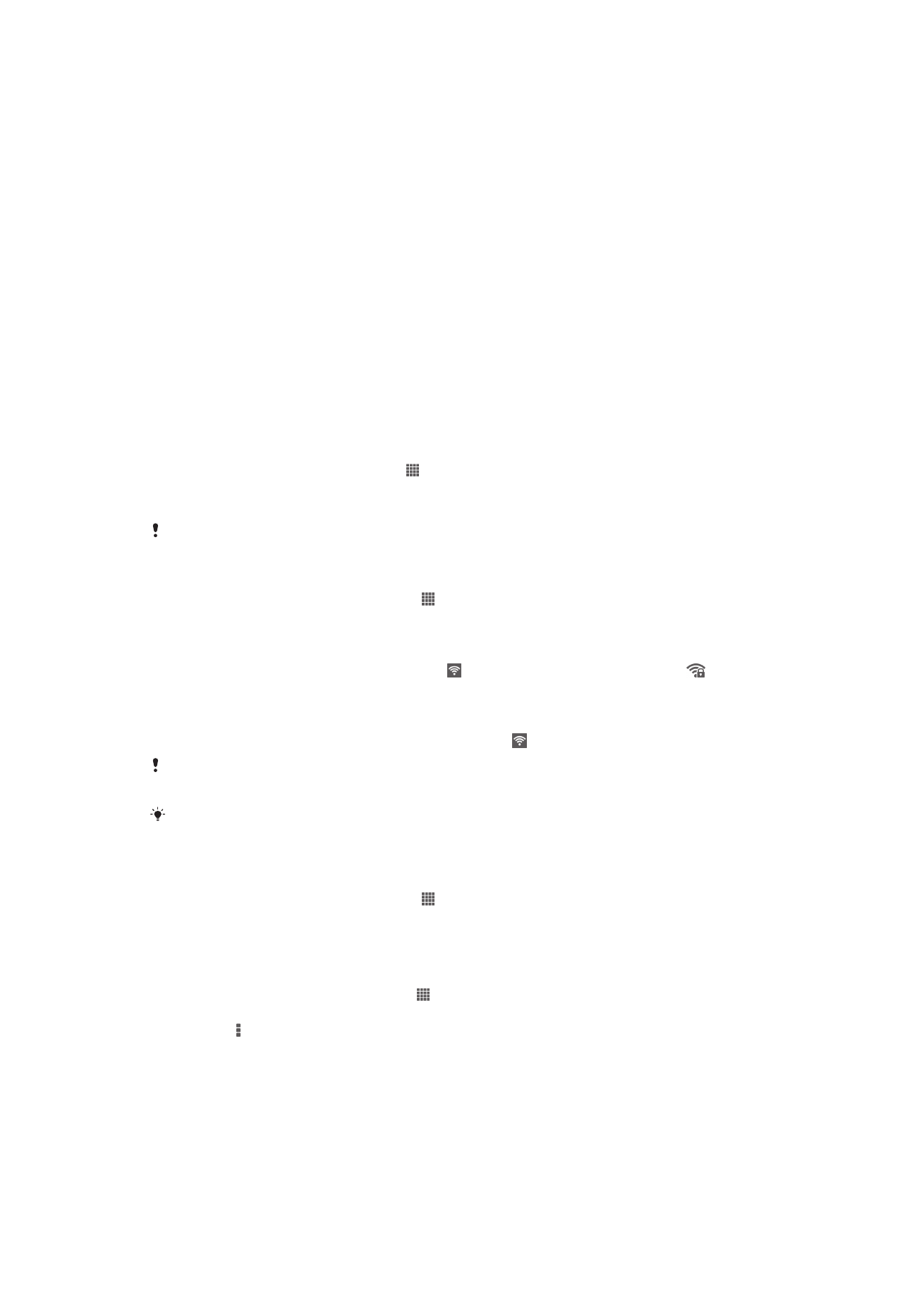
Povezivanje na bežične mreže
Bežičnom internetu možete sa svog uređaja pristupiti korištenjem tehnologije Wi-Fi®.
Možete pretraživati internet i dijeliti medijske datoteke preko iste Wi-Fi® mreže s drugim
DLNA Certified™ uređajima, na primjer TV prijamnicima i računalima.
Ako vaša tvrtka ili organizacija ima virtualnu privatnu mrežu (VPN), svojim se uređajem
možete povezivati na tu mrežu. Možete koristiti VPN za pristup intranetima i drugim
internim uslugama svoje tvrtke.
Prije korištenja Wi-Fi® veze
Kako biste mogli pregledavati internet korištenjem veze Wi-Fi®, morate pretraživati za i
povezati se na dostupnu Wi-Fi® mrežu i zatim otvoriti internetski preglednik. Jačina
signala Wi-Fi® mreže ovisi o tome gdje se uređaj nalazi. Za povećanje jačine signala
približite se Wi-Fi® pristupnoj točki.
Za uključivanje Wi-Fi® veze
1
U vašem Početni zaslon dotaknite .
2
Pronađite i dotaknite
Postavke.
3
Povucite klizač pored
Wi-Fi u desno kako biste uključili funkciju Wi-Fi®.
Prije omogućavanja Wi-Fi® može proći nekoliko sekundi.
Za spajanje na Wi-Fi® mrežu
1
Na zaslonu Početni zaslon dotaknite .
2
Pronađite i dotaknite
Postavke.
3
Provjerite je li funkcija Wi-Fi® uključena. Dotaknite
Wi-Fi.
4
Prikazat će se dostupne Wi-Fi® mreže. Dostupne mreže mogu biti otvorene ili
zaštićene. Otvorene mreže označene su , a zaštićene mreže imaju oznaku
pokraj naziva Wi-Fi® mreže.
5
Dotaknite odgovarajuću Wi-Fi® mrežu da biste se povezali s njom. Ako se
pokušavate povezati na zaštićenu mrežu, od vas će se tražiti da upišete zaporku.
Nakon uspostave veze na traci stanja prikazana je .
Vaš uređaj pamti Wi-Fi® mreže na koje se spajate. Sljedeći put kada dođete u doseg Wi-Fi®
mreže s kojom ste već uspostavljali vezu, vaš će se uređaj automatski povezati s njom.
Na određenim lokacijama otvorene Wi-Fi® mreže traže da se prijavite na web-stranicu da
biste mogli pristupiti mreži. Za više informacija se obratite administratoru takve Wi-Fi® mreže.
Povezivanje s drugom Wi-Fi® mrežom
1
Na zaslonu Početni zaslon dotaknite .
2
Pronađite i dotaknite
Postavke > Wi-Fi. Prikazat će se otkrivene Wi-Fi® mreže.
3
Dotaknite drugu Wi-Fi® mrežu da biste se povezali s njom.
Ručno traženje Wi-Fi® mreža
1
Otvorite Početni zaslon te dotaknite .
2
Pronađite i dotaknite
Postavke > Wi-Fi.
3
Pritisnite , a zatim dotaknite
Traži.
4
Da biste se povezali s Wi-Fi® mrežom, dotaknite naziv mreže.
87
Ovo je internetska inačica ovog materijala. © Tiskanje je dopušteno samo za osobno korištenje.
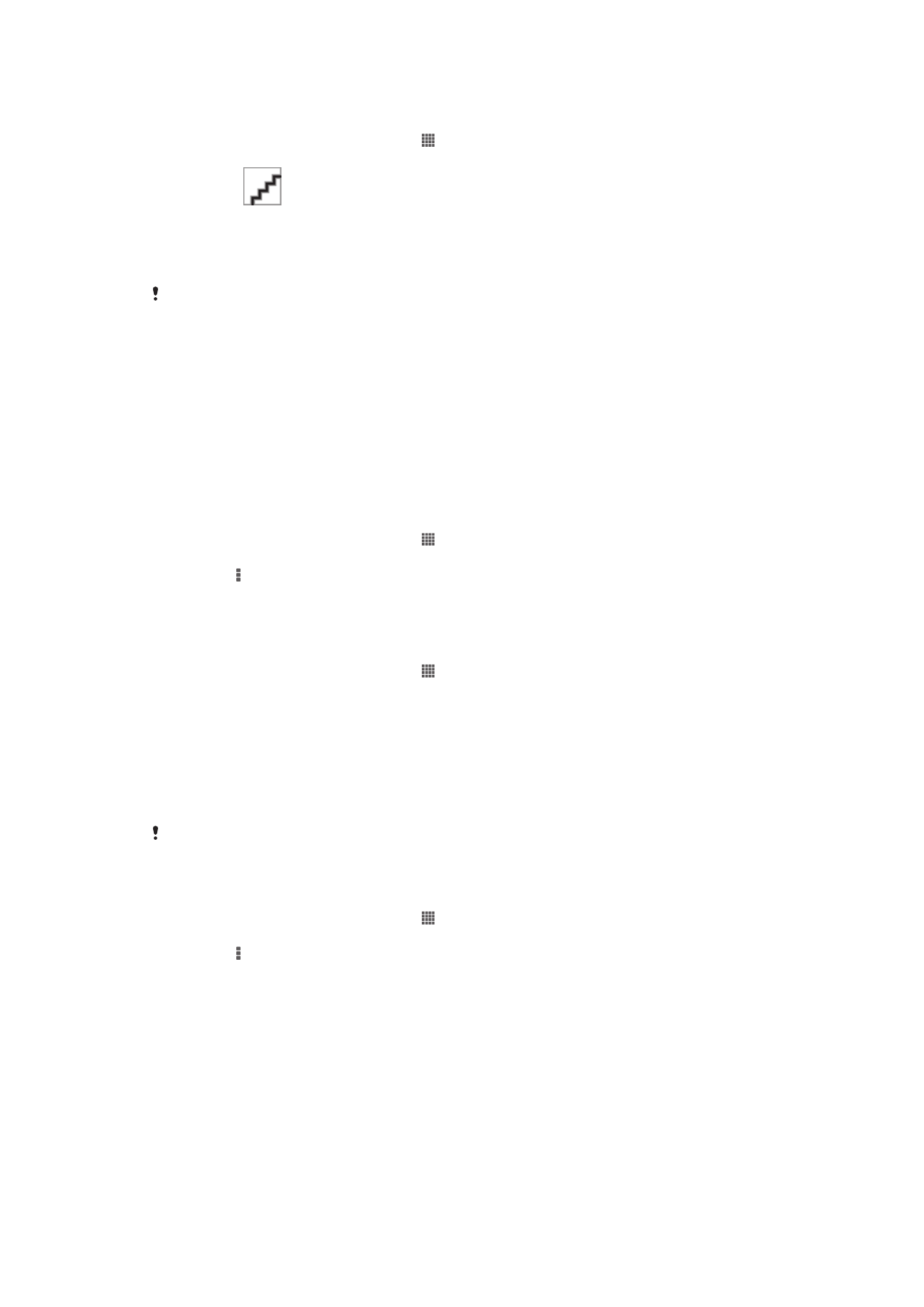
Za ručno dodavanje Wi-Fi® mreže
1
Provjerite je li Wi-Fi® uključena.
2
Na zaslonu Početni zaslon dotaknite .
3
Pronađite i dotaknite
Postavke > Wi-Fi.
4
Dotaknite
.
5
Upišite
SSID mreže mreže.
6
Dotaknite polje
Zaštita za odabir vrste zaštite.
7
Po potrebi upišite zaporku.
8
Dotaknite
Spremi.
Wi-Fi® naziv mreže označen je kao SSID, ESSID, Pristupna točka itd. Obratite se svom Wi-Fi®
mrežnom administratoru kako biste dobili naziv mreže SSID i zaporku.
Napredne postavke za Wi-Fi®
Status Wi-Fi® mreže
Kada ste povezani s Wi-Fi® mrežom ili su u blizini dostupne Wi-Fi® mreže, možete
pogledati status takvih Wi-Fi® mreža. U uređaju možete omogućiti opciju obavještavanja
kad god se otkrije otvorena Wi-Fi® mreža.
Omogućivanje obavijesti o Wi-Fi® mreži
1
Uključite Wi-Fi®, ako još nije uključen.
2
Na zaslonu Početni zaslon dotaknite .
3
Pronađite i dotaknite
Postavke > Wi-Fi.
4
Pritisnite .
5
Dotaknite
Napredno.
6
Označite okvir
Obavijest o mreži.
Pregled detaljnih informacija o povezanoj Wi-Fi® mreži
1
Na zaslonu Početni zaslon dotaknite .
2
Pronađite i dotaknite
Postavke > Wi-Fi.
3
Dotaknite Wi-Fi® mrežu s kojom ste trenutno povezani. Prikazat će se detaljne
informacije o mreži.
Pravila mirovanja za Wi-Fi®
Dodavanjem pravila mirovanja za Wi-Fi® možete odrediti kad da se isključi iz Wi-Fi®
mobilnih podataka.
Ako niste povezani s Wi-Fi® mrežom, uređaj koristi mobilnu podatkovnu vezu za pristup
internetu (ako ste na uređaju postavili i omogućili mobilnu podatkovnu vezu).
Dodavanje pravila stanja mirovanja za Wi-Fi®
1
Na zaslonu Početni zaslon dotaknite .
2
Pronađite i dotaknite
Postavke > Wi-Fi.
3
Pritisnite .
4
Dotaknite
Napredno.
5
Dotaknite
Wi-Fi uključen tijekom mirovanja.
6
Odaberite opciju.
Wi-Fi Direct™
Koristite Wi-Fi Direct™ za izravno povezivanje na druge uređaje bez povezivanja na
tradicionalnu kućnu, uredsku ili pristupnu točku mreže. Primjerice, možete omogućiti
uređaj da se izravno poveže na računalo kako biste pristupili sadržaju iz vašeg uređaja na
računalu. Uređaji s kojima dijelite sadržaj moraju imati Wi-Fi Direct™ certifikaciju.
88
Ovo je internetska inačica ovog materijala. © Tiskanje je dopušteno samo za osobno korištenje.
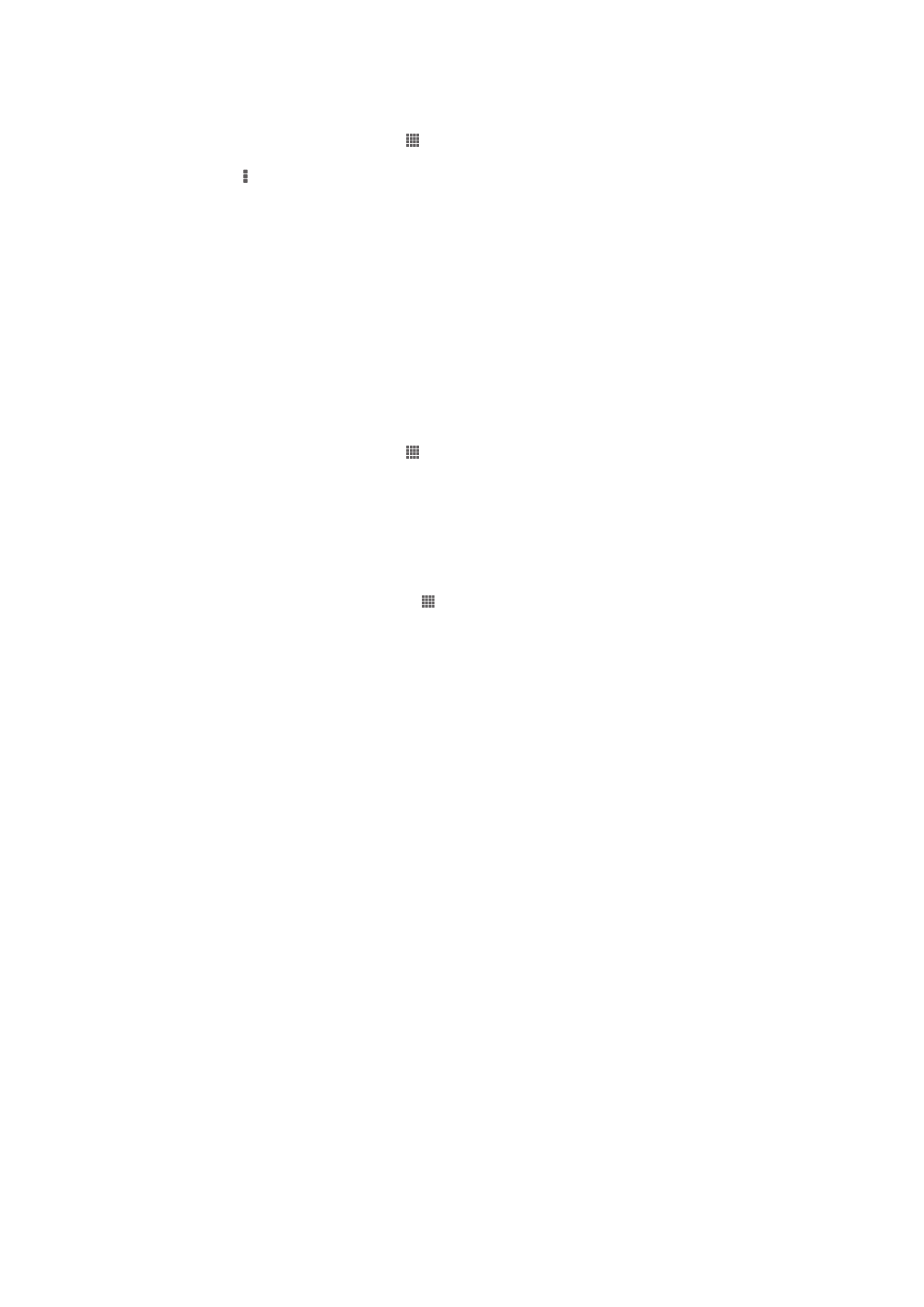
Za uključivanje Wi-Fi Direct™
1
Provjerite je li funkcija Wi-Fi® uključena.
2
U vašem Početni zaslon dotaknite .
3
Pronađite i dotaknite
Postavke > Wi-Fi.
4
Dotaknite >
Wi-Fi Direct.
Virtualne privatne mreže (VPN-ovi)
Koristite svoj uređaj za povezivanje na virtualne privatne mreže (VPN-ove), što vam
omogućuje pristup resursima unutar zaštićene lokalne mreže i kada se nalazite izvan
dotične mreže. Na primjer, VPN veze koriste tvrtke i obrazovne ustanove za korisnike koji
moraju pristupati intranetima i drugim internim servisima kada se nalaze izvan interne
mreže, kada su na putu.
VPN veze mogu se postaviti na različite načine, ovisno o mreži. Neke mreže mogu
zahtijevati da na svoj uređaj prebacite i instalirate sigurnosni certifikat. Za detaljne
informacije o postavljanju veze na vašu virtualnu privatnu mrežu, molimo vas da se
obratite administratoru mreže u svojoj tvrtki ili organizaciji.
Za dodavanje virtualne privatne mreže
1
U vašem Početni zaslon dotaknite .
2
Pronađite i dotaknite
Postavke > Više... > VPN.
3
Dotaknite
Dodavanje VPN profila.
4
Odaberite vrstu VPN-a za dodavanje.
5
Upišite postavke VPN-a.
6
Dotaknite
Spremi.
Povezivanje s virtualnom privatnom mrežom
1
Na zaslonu Početni zaslon dotaknite .
2
Pronađite i dotaknite
Postavke > Više... > VPN.
3
Na popisu dostupnih mreža dotaknite VPN s kojim se želite povezati.
4
Unesite potrebne informacije.
5
Dotaknite
Poveži.
Za prekid veze s virtualnom privatnom mrežom
1
Traku stanja povucite prema dolje.
2
Taknite obavijest za VPN vezu da biste je isključili.